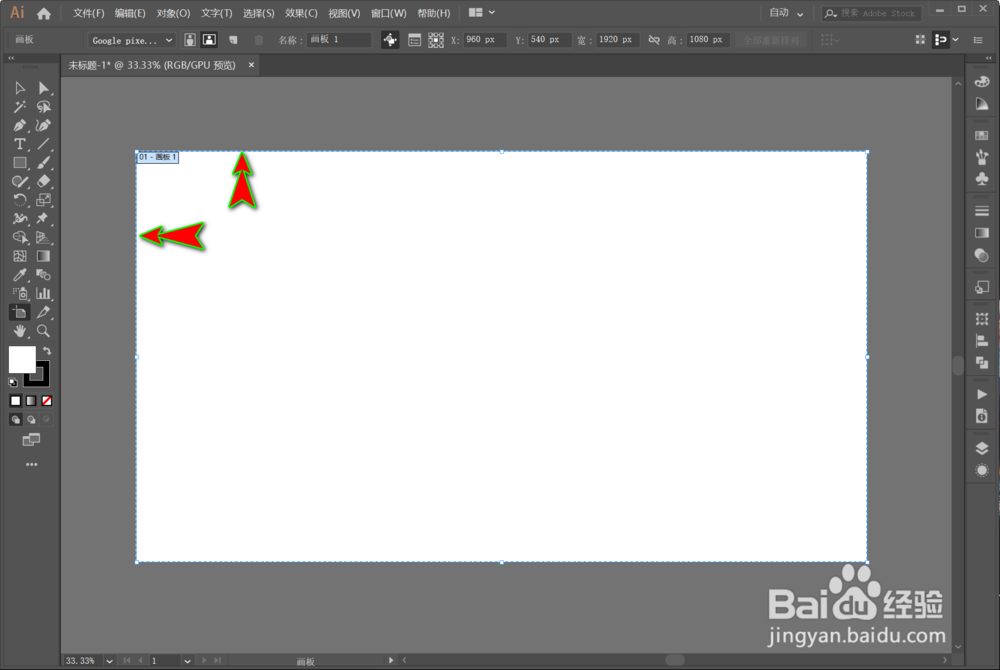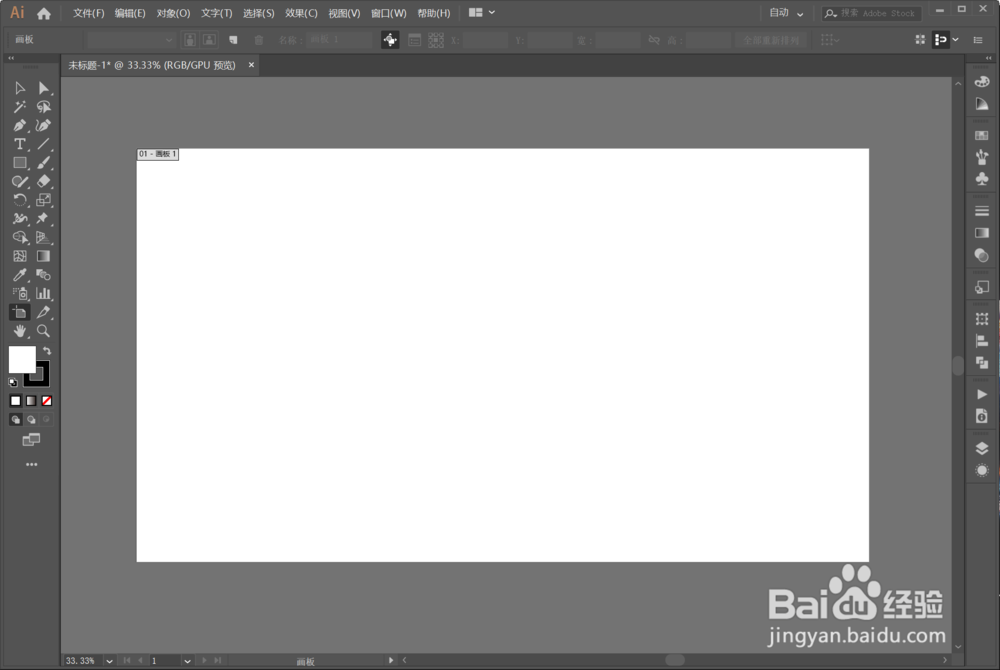1、首先,打开电脑上的Ai软件,然后开启并进入到需要改变画布大小的文档之中。
2、进入后,我们在软件左侧的工具栏中找到并点击“画板工具”按钮。
3、点击之后,我们就可以看到此时文档的画板四周显示出一条可编辑的彩色的虚线框。
4、我们将鼠标移动到画板四周的虚线框上,鼠标光标就会变成双向箭头,按住鼠标往上下左右拖动。
5、拖动即可改变画板的大小,在拖动的时候,光标旁边会同步显示出当前画板的长度和宽度信息。
6、当画板大小调整到了合适的大小之后,我们松开鼠标即可,此时画板大小就调整到了我们需要的大小了。